विंडोज 11/10 में विंडोज अपडेट घटकों को कैसे रीसेट करें
कई बार, उपयोगकर्ताओं को विंडोज अपडेट(Windows Update) का उपयोग करने में परेशानी का अनुभव होता है । जबकि विभिन्न विंडोज अपडेट(Windows Update) समस्याओं के निवारण के कई तरीके हैं, अगर ऐसा अक्सर होता है, तो विंडोज अपडेट(Windows Update) सेटिंग्स को डिफ़ॉल्ट पर रीसेट करना एक अच्छा विचार होगा। यह उपयोगी हो सकता है यदि आपके विंडोज अपडेट इंस्टॉल करने में विफल हो जाते हैं(Windows Updates fail to Install) ।
हम पहले ही देख चुके हैं कि रीसेट विंडोज अपडेट कंपोनेंट्स टूल(Reset Windows Update Components Tool) का उपयोग करके विंडोज अपडेट को डिफ़ॉल्ट पर(reset Windows Update to default) कैसे रीसेट किया जाए । हमारी फिक्स WU यूटिलिटी सभी विंडोज अपडेट(Windows Update) संबंधित dll फाइलों को फिर से पंजीकृत करती है और अन्य सेटिंग्स को डिफ़ॉल्ट पर रीसेट करती है। लेकिन अगर आप यह जानना चाहते हैं कि Windows 11/10/8/7विंडोज अपडेट(Windows Update) घटक को व्यक्तिगत रूप से डिफ़ॉल्ट रूप से मैन्युअल रूप से कैसे रीसेट किया जाए , तो यह पोस्ट वह है जिसे आप ढूंढ रहे हैं।
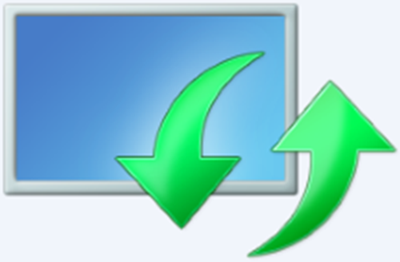
(Reset Windows Update Components)Windows 11/10 में Windows अद्यतन घटकों को रीसेट करें
Windows 11/10विंडोज अपडेट कंपोनेंट्स(Windows Update Components) को डिफॉल्ट्स पर रीसेट करने के लिए आपको सभी चरणों का सारांश यहां दिया गया है :
- Windows अद्यतन सेवाएँ बंद करें
- qmgr*.dat फाइल्स को डिलीट करें।
- SoftwareDistribution और catroot2 फोल्डर को फ्लश करें
- बीआईटीएस(BITS) सेवा और विंडोज अपडेट(Windows Update) सेवा को डिफ़ॉल्ट सुरक्षा डिस्क्रिप्टर पर रीसेट करें
- (Re-register)बीआईटीएस(BITS) फाइलों और विंडोज अपडेट(Windows Update) से संबंधित डीएलएल(DLL) फाइलों को फिर से पंजीकृत करें
- गलत रजिस्ट्री मान हटाएं
- विंसॉक रीसेट करें
- Windows अद्यतन सेवाएँ पुनरारंभ करें।
1] विंडोज अपडेट सेवाएं बंद करें
सबसे पहले आपको बैकग्राउंड इंटेलिजेंट ट्रांसफर, विंडोज अपडेट, क्रिप्टोग्राफिक सर्विसेज को रोकना(stop the Background Intelligent Transfer, Windows Update, Cryptographic Services) होगा । सेवाएं मूल रूप से विंडोज(Windows) को सभी फाइलों और अपडेट को डाउनलोड करने की अनुमति देती हैं जो स्वचालित विंडोज अपडेट(Automatic Windows Update) और अन्य विंडोज(Windows) घटकों द्वारा उपयोग की जाती हैं। यह नेटवर्क कनेक्शन के निष्क्रिय बैंडविड्थ का उपयोग करता है जब आपका कनेक्शन निष्क्रिय होता है और पृष्ठभूमि में फ़ाइलों को चुपचाप डाउनलोड करता है। इसलिए, आगे बढ़ने से पहले बिट्स(BITS) सेवा को अक्षम करना सबसे अच्छा अभ्यास है।
ऐसा करने के लिए, एक उन्नत कमांड प्रॉम्प्ट विंडो में, निम्न कमांड टाइप करें और प्रत्येक कमांड टाइप करने के बाद एंटर दबाएं।
net stop bits
net stop wuauserv
net stop appidsvc
net stop cryptsvc
2] qmgr*.dat फ़ाइलें हटाएं
इसके बाद, आपको delete the qmgr*.dat files । Windows अद्यतन(Windows Update) घटकों को रीसेट करने के लिए , आपको फ़ाइलों को हटाना होगा। ऐसा करने के लिए, कमांड प्रॉम्प्ट पर, निम्न आदेश टाइप करें, और उसके बाद एंटर दबाएं:
Del "%ALLUSERSPROFILE%\Application Data\Microsoft\Network\Downloader\qmgr*.dat"
यहां यह उल्लेखनीय है कि यदि आप पहली बार इस पोस्ट के चरणों का पालन करके अपने विंडोज अपडेट(Windows Update) मुद्दों को हल करने का प्रयास कर रहे हैं, तो यह सलाह दी जाती है कि इस चरण को छोड़ दें और सीधे अगले चरण पर जाएं। समस्या निवारण के लिए चरण का पालन केवल तभी किया जाना चाहिए जब आपको इस चरण को छोड़कर लेख में उल्लिखित सभी चरणों का प्रयास करने के बावजूद कोई समाधान दिखाई नहीं दे रहा हो क्योंकि यह चरण फिक्स इट(Fix) सॉल्यूशन के(Solution) "आक्रामक" मोड द्वारा किया जाता है ।
3] SoftwareDistribution और catroot2 फोल्डर को फ्लश(Flush) करें

(Rename)SoftwareDistribution और catroot2 फोल्डर का नाम बदलें । ऐसा करने के लिए, कमांड प्रॉम्प्ट पर, निम्न आदेश टाइप करें। सुनिश्चित करें(Make) कि आप प्रत्येक कमांड टाइप करने के बाद एंटर दबाते हैं।
Ren %systemroot%\SoftwareDistribution SoftwareDistribution.bak
Ren %systemroot%\system32\catroot2 catroot2.bak
पढ़ें(Read) : विंडोज अपडेट अपने आप खुद को डिसेबल करता रहता है(Windows Update keeps disabling itself automatically) ।
4] बीआईटीएस(BITS) सेवा और विंडोज अपडेट(Windows Update) सेवा को डिफ़ॉल्ट सुरक्षा डिस्क्रिप्टर पर रीसेट(Reset) करें
ऐसा करने के लिए, कमांड प्रॉम्प्ट पर, निम्न आदेश टाइप करें। सुनिश्चित करें(Make) कि आप प्रत्येक कमांड टाइप करने के बाद एंटर दबाते हैं।
sc.exe sdset bits D:(A;;CCLCSWRPWPDTLOCRRC;;;SY)(A;;CCDCLCSWRPWPDTLOCRSDRCWDWO;;;BA)(A;;CCLCSWLOCRRC;;;AU)(A;;CCLCSWRPWPDTLOCRRC;;;PU)
sc.exe sdset wuauserv D:(A;;CCLCSWRPWPDTLOCRRC;;;SY)(A;;CCDCLCSWRPWPDTLOCRSDRCWDWO;;;BA)(A;;CCLCSWLOCRRC;;;AU)(A;;CCLCSWRPWPDTLOCRRC;;;PU)
अब, खुलने वाली कमांड प्रॉम्प्ट विंडो में, निम्न कमांड टाइप करें, और फिर एंटर दबाएं:
cd /d %windir%\system32
5] बीआईटीएस(BITS) फाइलों और विंडोज अपडेट(Windows Update) से संबंधित डीएलएल(DLL) फाइलों को दोबारा पंजीकृत(Re-register) करें
(Re-register)BITS फ़ाइलों और Windows अद्यतन संबंधित dll फ़ाइलों को (Windows Update)फिर से पंजीकृत करें , कमांड प्रॉम्प्ट विंडो में, निम्न कमांड टाइप करें। आपके द्वारा टाइप की जाने वाली प्रत्येक कमांड के बाद एंटर(Enter) की को हिट करना न भूलें ।
regsvr32.exe atl.dll regsvr32.exe urlmon.dll regsvr32.exe mshtml.dll regsvr32.exe shdocvw.dll regsvr32.exe browseui.dll regsvr32.exe jscript.dll regsvr32.exe vbscript.dll regsvr32.exe scrrun.dll regsvr32.exe msxml.dll regsvr32.exe msxml3.dll regsvr32.exe msxml6.dll regsvr32.exe actxprxy.dll regsvr32.exe softpub.dll regsvr32.exe wintrust.dll regsvr32.exe dssenh.dll regsvr32.exe rsaenh.dll regsvr32.exe gpkcsp.dll regsvr32.exe sccbase.dll regsvr32.exe slbcsp.dll regsvr32.exe cryptdlg.dll regsvr32.exe oleaut32.dll regsvr32.exe ole32.dll regsvr32.exe shell32.dll regsvr32.exe initpki.dll regsvr32.exe wuapi.dll regsvr32.exe wuaueng.dll regsvr32.exe wuaueng1.dll regsvr32.exe wucltui.dll regsvr32.exe wups.dll regsvr32.exe wups2.dll regsvr32.exe wuweb.dll regsvr32.exe qmgr.dll regsvr32.exe qmgrprxy.dll regsvr32.exe wucltux.dll regsvr32.exe muweb.dll regsvr32.exe wuwebv.dll regsvr32.exe wudriver.dll
6] गलत रजिस्ट्री मान हटाएं
रजिस्ट्री संपादक(Registry Editor) खोलें और निम्न कुंजी पर नेविगेट करें:
HKEY_LOCAL_MACHINE\COMPONENTS
घटकों(COMPONENTS) पर राइट-क्लिक करें । अब दाएँ फलक में, यदि वे मौजूद हैं तो उन्हें हटा दें:
- लंबितXmlपहचानकर्ता
- अगली कतारप्रविष्टिसूचकांक
- उन्नत इंस्टॉलरों को समाधान की आवश्यकता है
अपने कंप्यूटर को पुनरारंभ।
संबंधित(Related) : Windows अद्यतन स्थापित करने में विफल रहता है या डाउनलोड नहीं होगा(Windows Update fails to install or will not download) ।
7] विंसॉक रीसेट करें
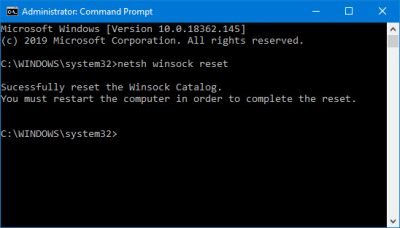
यह एक तकनीकी विनिर्देश है जो परिभाषित करता है कि विंडोज(Windows) नेटवर्क सॉफ्टवेयर को नेटवर्क सेवाओं तक कैसे पहुंचना चाहिए, विशेष रूप से TCP/IP । विंडोज ओएस(Windows OS) एक डायनामिक लिंक लाइब्रेरी(Dynamic Link Library) ( डीएलएल(DLL) ) फाइल के साथ आता है जिसे विंसॉक.डीएल कहा जाता है जो (winsock.dll)एपीआई(API) को लागू करता है और विंडोज(Windows) प्रोग्राम और TCP/IP कनेक्शन का समन्वय करता है। किसी कारण से, विंसॉक (Due)के(Winsock) रूप में लोकप्रिय विंडोज सॉकेट(Windows Sockets) दूषित हो सकते हैं। जैसे, एक उपयोगकर्ता को इंटरनेट(Internet) से कनेक्शन स्थापित करने में कठिनाई का अनुभव हो सकता है । इसलिए, मरम्मत करना आवश्यक हो जाता है(Winsock)इसे रीसेट करके विंसॉक ।
Winsock रीसेट(Reset Winsock) करने के लिए , कमांड प्रॉम्प्ट विंडो में, निम्न कमांड टाइप करें, और फिर एंटर दबाएं:
netsh winsock reset
टिप(TIP) : रीसेट विंडोज अपडेट टूल सेटिंग्स और घटकों को स्वचालित रूप से डिफ़ॉल्ट रूप से पुनर्स्थापित करेगा।
8] विंडोज अपडेट सेवाओं को पुनरारंभ करें
एक बार सब कुछ हो जाने के बाद, बिट्स(BITS) सेवा, विंडोज अपडेट(Windows Update) सेवा और क्रिप्टोग्राफिक(Cryptographic) सेवा को पुनरारंभ करें। ऐसा करने के लिए, कमांड प्रॉम्प्ट पर वापस जाएँ और निम्न कमांड दर्ज करें। फिर से(Again) , सुनिश्चित करें कि आप प्रत्येक कमांड टाइप करने के बाद एंटर दबाते हैं।
net start bits net start wuauserv net start appidsvc net start cryptsvc
अंत में, सुनिश्चित करें कि आपने अपने कंप्यूटर पर नवीनतम विंडोज अपडेट एजेंट स्थापित किया है।(Update Agent)
प्रक्रिया को पूरा करने के लिए अपने कंप्यूटर को पुनरारंभ करें।
विंडोज अपडेट ट्रबलशूटर मूल रूप से पूरी मैनुअल प्रक्रिया को स्वचालित करता है और आपको एक क्लिक में विंडोज अपडेट की समस्याओं को ठीक करने में मदद करता है(Windows Update) ।
Related posts
विंडोज 11/10 में विंडोज अपडेट लॉग कहां खोजें और कैसे पढ़ें
Windows अद्यतन स्थापित करने में विफल रहा या Windows 11/10 में डाउनलोड नहीं होगा
विंडोज 11/10 में 365 दिनों तक विंडोज अपडेट को कैसे रोकें
विंडोज 11/10 में स्वचालित विंडोज अपडेट को कैसे बंद करें
विंडोज अपडेट विंडोज 11/10 में अपडेट डाउनलोड करना अटक गया
विंडोज 11/10 में विंडोज अपडेट के बाद ब्लू स्क्रीन
अपने स्थापित और छिपे हुए विंडोज अपडेट को कैसे प्रबंधित करें
विंडोज अपडेट विंडोज 11/10 में अपने आप खुद को डिसेबल करता रहता है
त्रुटि 0xc19001e1, Windows अद्यतन स्थापित करने में विफल
Windows अद्यतन स्थिति की जाँच करने के लिए PowerShell स्क्रिप्ट
विंडोज 11/10 में फैक्ट्री इमेज और सेटिंग्स को कैसे रिस्टोर करें
हम Windows 11/10 में अद्यतन सेवा से कनेक्ट नहीं हो सके
वूसर्व क्या है? Windows 11/10 में wuauserv उच्च CPU उपयोग को कैसे ठीक करें
0x80071a2d विंडोज अपडेट त्रुटि को ठीक करें
Windows 11/10 का अद्यतन जारी रखने के लिए स्मृति अखंडता सुरक्षा बंद करें
Windows अद्यतन पृष्ठ पर समस्याएँ ठीक करें बटन
अन्य विंडोज 11/10 पीसी से विंडोज अपडेट और ऐप्स डाउनलोड करें
विंडोज अपडेट त्रुटि को कैसे ठीक करें 0xca020007
विंडोज 11/10 पर Paint.NET में ट्रांसपेरेंट इमेज कैसे बनाएं?
क्या मुझे Windows 11/10 में वैकल्पिक गुणवत्ता अद्यतन स्थापित करना चाहिए?
